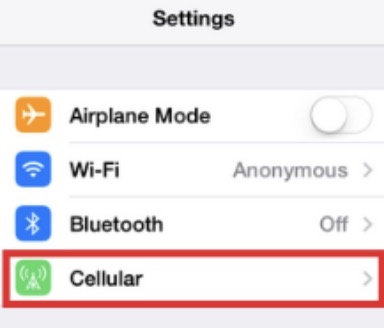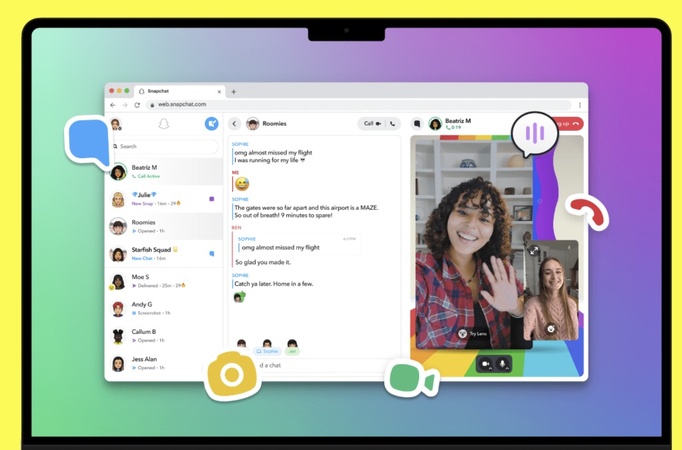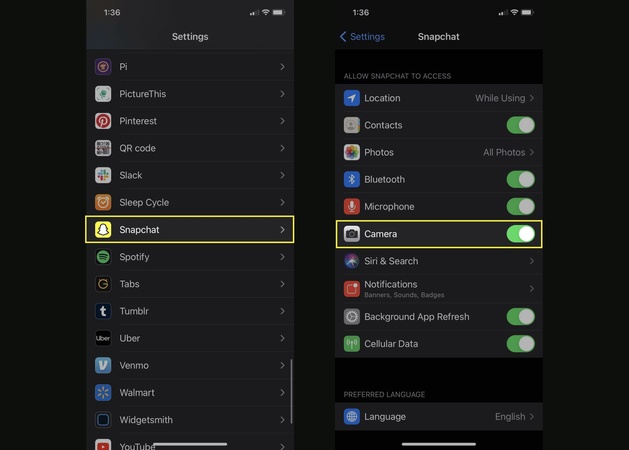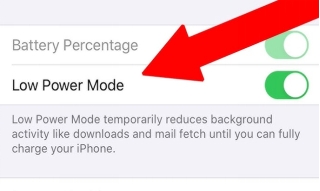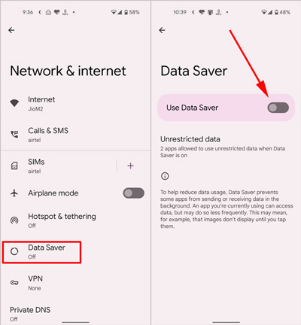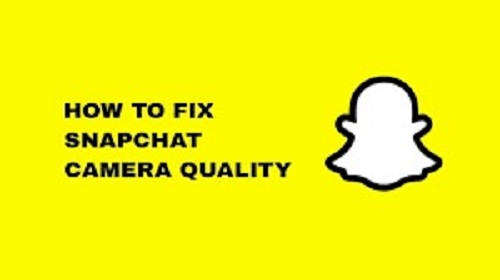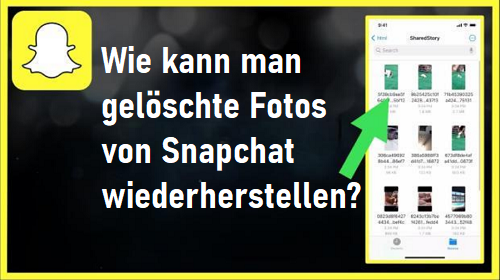Snapchat lädt nicht? So beheben Sie das Problem mit Bildern & Snaps
Sie tippen auf das Snapchat-Symbol, scrollen durch Ihre Chat-Speicherungen und plötzlich wird die Benutzeroberfläche leer ohne Bild angezeigt. So erleben Sie den "Snapchat-Bild lädt nicht" Fehler. Es ist frustrierend, besonders bei wichtigen Erinnerungen. Keine Sorge, dieser Leitfaden erklärt, warum es passiert und was es bedeutet. Gleichzeitig können Sie herausfinden, wie Sie es beheben können, ob es sich um einen temporären Fehler oder ein tieferliegendes Problem der Bildbeschädigung handelt.
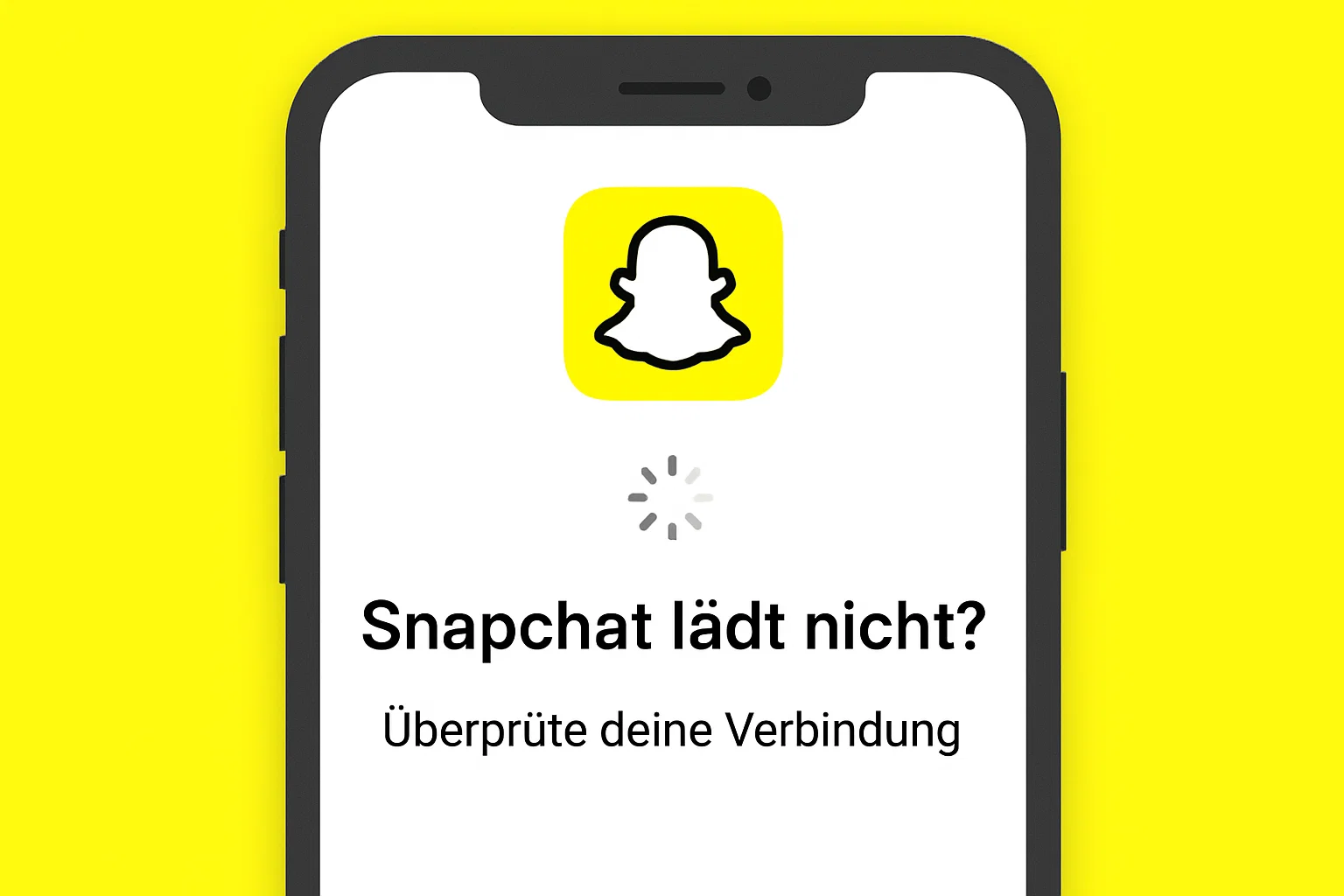
Teil 1. Warum lädt Snapchat nicht & Was bedeutet das?
Warum lädt Snapchat nicht? Snapchat ist eine visuelle Kommunikationsplattform. Wenn Snapchat alte, gespeicherte Fotos in einer Unterhaltung nicht öffnen kann, kann das bei Benutzern Panik auslösen. Hier erfahren Sie das Häufigste und was wirklich vor sich geht.
Häufige Szenarien dieses Fehlers:
Einige Probleme, die regelmäßig von Benutzern gemeldet werden, umfassen:
- Snapchat lädt keine gespeicherten Bilder im Chat - Sie scrollen in einer Unterhaltung nach oben und erwarten ein Foto, aber es steht nur "Zum Laden antippen" oder zeigt einen grauen Platzhalter.
- Gespeicherte Chat-Bilder auf Snapchat funktionieren nicht. Dies sind normalerweise Fotos, die in einer Unterhaltung gespeichert wurden, aber jetzt öffnet sich nichts.
- Snapchat lädt die alten, gespeicherten Bilder im Chat nicht. Es ist ein häufiges Phänomen, wenn Sie auf Snapchat chatten möchten, aber es erlaubt Ihnen nicht, die alten Fotos zu laden, die gespeichert wurden.
Solche Fälle sind normal und können entweder auf eine verlegte Datei oder einen temporären Fehler hinweisen.
Was bedeutet dieser Fehler?
Das ist die wichtigste Frage für Benutzer. Die positive Nachricht? Die meisten Probleme mit Snapchat, bei denen Bilder im Chat nicht geladen werden, sind vorübergehend. In vielen Fällen bleiben Fotos in der Snapchat-Cloud oder sind auf Ihrem Gerät zwischengespeichert, sind aber vorübergehend nicht für den Zugriff verfügbar. Aber in anderen Situationen (wie beim Löschen des App-Cache oder bei Dateibeschädigung) kann das Bild dann vollständig verloren gehen, es sei denn, es ist in Memories oder der Galerie gesichert.
Mögliche Gründe für den Fehler:
Wenn Ihre gespeicherten Bilder auf Snapchat nicht laden, sind die wahrscheinlichsten Gründe:
- Schlechtes oder schwaches Internet: Wenn Sie bei schlechtem WLAN oder Mobilfunkdaten sind, kann Snapchat das Bild möglicherweise nicht aus der Cloud abrufen.
- Abgelaufene oder gelöschte Medien: Das Bild kann verschwinden, besonders wenn der Absender den Snap gelöscht oder die Unterhaltung verlassen hat.
- Beschädigte Datei: Dies tritt auf, wenn der Download erfolglos ist oder ein Absturz auftritt - das Fehlen der Unterstützung beim Laden von Bildern könnte ein Hinweis sein.
- App-Abstürze oder langsames App-Verhalten: Wenn Snapchats Cache zu voll wird, bemerken Sie möglicherweise, dass Snapchat Bilder im Chat nicht lädt oder Nachrichten nicht mehr synchronisiert werden.
- Telefonspeicher/Berechtigungen: Falls Ihr Telefon Ihnen nicht erlaubt, Medien zu speichern, sehen Sie möglicherweise keine gespeicherten Medien auf Snapchat.
- Veraltete Version der Anwendung: Fotos können aufgrund von Sicherheitsproblemen nicht geladen werden.
Teil 2. Wie behebt man den "Snapchat Bild lädt nicht im Chat" Fehler
Stellen Sie Ihre Fotos mit diesen schrittweisen Lösungen unten wieder her, bevor Sie aufgeben, dass sie für immer verloren sind.
1. Internet überprüfen oder Netzwerk wechseln
Einer der Hauptgründe, die Snapchats Ladeversagen auf iPhone oder Android beeinflusst haben, ist schlechte Konnektivität.
-
Wenn Ihr Snapchat-Bild nicht lädt, wechseln Sie zwischen Mobilfunk- und WLAN-Netzwerken.
-
Führen Sie einen Internet-Geschwindigkeitstest durch, um zu sehen, ob Sie genügend Verbindungsstärke erhalten.
-
Starten Sie Ihren WLAN-Router neu und versuchen Sie erneut, sich mit dem Internet zu verbinden.

2. Bilder in der Snapchat Web-Version anzeigen (nicht für alte Bilder verfügbar)
Wenn Sie versuchen, einen aktuellen Snap zu laden, überprüfen Sie die Snapchat Web-Oberfläche. Ältere Bilder, die im Chat-Verlauf gespeichert sind, erscheinen hier normalerweise nicht, aber es lohnt sich zu prüfen, wenn Sie einen aktuellen Snap beheben.
-
Gehen Sie zur Snapchat Web-Version und melden Sie sich an, was Ihnen hilft, wenn Snapchat-Benachrichtigungen in der App nicht funktionieren.
-
Öffnen Sie Ihren Chat, um zu sehen, ob Snapchat gespeicherte Bilder im Chat lädt.

3. Snapchat-Cache leeren
In einigen Fällen liegt das Problem beim internen Cache von Snapchat. Durch das Leeren verlieren Sie nicht Ihre Memories, sondern nur temporäre Dateien. Hoffentlich behebt dies das Problem, dass das Snapchat-Bild nicht lädt.
Öffnen Sie Snapchat und gehen Sie zu Ihrem Profil-Symbol oben links.
-
Tippen Sie auf die Einstellungen-Option (das Zahnrad-Symbol) und scrollen Sie nach unten zu "Konto-Aktionen".
-
Tippen Sie auf "Cache leeren", wählen Sie bestimmte Cache-Typen zum Leeren aus und bestätigen Sie durch Klicken auf "Alle löschen".

4. Kamera- & Foto-Berechtigung für Snapchat wieder aktivieren
Um gespeicherte Medien zu öffnen, benötigt Snapchat Zugriff auf die Galerie und die Kamera Ihres Geräts.
Öffnen Sie "Einstellungen" am Handy und gehen Sie zu "Snapchat".
-
Aktivieren Sie "Fotos" und "Kamera", wenn Snapchat Bilder im Chat nicht lädt.

5. Energiesparmodus oder Datensparmodus deaktivieren
Datensparmodus und Energiesparmodus können Snapchat daran hindern, Bilder zu laden, um Ihre Daten und Akkulaufzeit zu sparen. Das Deaktivieren dieser Einstellungen kann Ihre Probleme beheben und so geht's:
Energiesparmodus deaktivieren:
Gehen Sie zu "Einstellungen" und "Batterie".
-
Deaktivieren Sie "Energiesparmodus".

Datensparmodus deaktivieren:
-
Öffnen Sie Einstellungen. Gehen Sie zu "Netzwerk & Internet" oder "Verbindungen"
Tippen Sie auf "Datensparer" oder "Datenverbrauch".
-
Schalten Sie "Datensparer verwenden" aus.

6. Snapchat-App neu installieren und erneut anmelden
Wenn Sie alle oben genannten Methoden ausprobiert haben und nichts funktioniert hat, können Sie versuchen, die App neu zu installieren, da dies alle Software-Bugs und Störungen in der App behebt. Hier ist, was Sie tun müssen, wenn das Snapchat-Bild auf dem iPhone nicht lädt:
-
Tippen und halten Sie Snapchat. Wählen Sie dann "App löschen".

-
Gehen Sie nun zum AppStore und installieren Sie "Snapchat" erneut. Sie können sich anmelden, um zu sehen, ob Ihr altes Bild jetzt normal lädt oder nicht.
Teil 3. Wie behebt man Snapchat-Foto lädt nicht aufgrund von Bildbeschädigung
Gelegentlich ist es nicht so, dass Snapchat-Bilder nicht laden, sondern die Beschädigung Ihrer Bilder ist das Problem. Dies ist besonders der Fall, wenn Sie Snapchat-Fotos auf Ihrem Telefon gesichert haben und sie sich jetzt nicht öffnen lassen oder als graue Miniaturbilder erscheinen.
Hier kommt 4DDiG Photo Repair ins Spiel. 4DDiG Photo Repair ist ein professionelles Programm mit der Fähigkeit, Bilder zu reparieren, die beschädigt oder unverständlich sind (aufgrund abgebrochener Übertragungen, Abstürze oder Systemfehler) sowie zerstückelte oder defekte Miniaturbilder. Es unterstützt die gängigsten und am weitesten verbreiteten Formate von Snapchat und anderen Plattformen, wie JPEG, JPG, PNG, WebP und HEIC, unter anderem.
Sicherer Download
Sicherer Download
Schritte zur Behebung beschädigter Bilder mit 4DDiG
-
Öffnen Sie 4DDiG File Repair und klicken Sie auf "Foto-Reparatur" aus dem Menü "Datei-Reparatur".

-
Fügen Sie Ihre Snapchat-Bilder hinzu, die nicht geladen werden konnten, indem Sie auf "Foto(s) hinzufügen" klicken oder sie direkt in diese Software ziehen.

-
Klicken Sie auf "Alles reparieren", um Snapchat-Bilder, die im Chat nicht laden, automatisch zu reparieren.

-
Klicken Sie auf "Vorschau", um Ergebnisse zu sehen, und "Alle speichern", um das reparierte Bild zu speichern.

Teil 4. Häufig gestellte Fragen zum "Snapchat Bild lädt nicht" Fehler
F1: Warum lädt Snapchat alte gespeicherte Bilder im Chat nicht?
Snapchat lädt Bilder im Chat nicht, wenn keine Sicherung in Memories erfolgt ist oder Snapchat den Cache während eines Updates oder einer Neuinstallation geleert hat.
F2: Warum werden meine Snapchat-Fotos nicht in meinen Memories angezeigt?
Stellen Sie sicher, dass die Backup-Fortschritt Memories vollständig ist. Klicken Sie auf Profil > Einstellungen > Memories > Backup-Fortschritt, um zu beheben, dass Snapchat-Bilder nicht in Memories laden.
F3: Warum werden meine Snapchat-Memories oder Galerie-Fotos nicht angezeigt?
Stellen Sie sicher, dass Snapchat Zugriff auf die Telefongalerie erhält. Gehen Sie zu Einstellungen > Datenschutz & Sicherheit > Fotos. Finden Sie Snapchat und stellen Sie sicher, dass es auf "Alle Fotos" oder "Ausgewählte Fotos" eingestellt ist.
Fazit
Snapchat-Fehler können nervenaufreibend sein, besonders wenn Fotos plötzlich verschwinden. Ob es sich um einen Netzwerkfehler, App-Bug oder Bildbeschädigung handelt, es gibt fast immer eine Lösung, wenn Ihr "Snapchat-Bild lädt nicht" Problem auftritt. Wählen Sie jetzt 4DDiG Photo Repair um Ihre beschädigten Snapchat-Bilder zu reparieren und Ihre Erinnerungen zum Leben zu erwecken! Egal warum Snapchat bei Ihnen nicht lädt oder nicht ordnungsgemäß funktioniert - mit den richtigen Lösungsansätzen lassen sich die meisten Probleme beheben.
Sicherer Download
Sicherer Download
Lesen Sie auch
- Startseite >>
- Foto retten >>
- Snapchat lädt nicht? So beheben Sie das Problem mit Bildern & Snaps